
API-Sports用ホステッドMCPサーバー
API-Sports MCPサーバーは、AIツールとAPI-Sportsのシームレスな統合を実現し、AIアシスタントから直接、チーム、試合日程、選手統計などのサッカーデータ管理を自動化できます。FlowHuntユーザーは、この統合によりスポーツデータタスクの自動化やAIワークフローとリアルタイムAPI-Sportsデー...

LiveAgent MCPサーバーを通じてFlowHuntとLiveAgentを連携し、カスタマーサポート業務の自動化、チケットやコンタクトの管理、AIワークフローをリアルタイムのLiveAgentデータに接続しましょう。
FlowHuntでMCPサーバーをホスト
FlowHuntのプラットフォームでは、ユーザーがMCPサーバーの煩わしさなしにあらゆるサービス向けのAIエージェントを作成できます。どのサービス向けにもMCPサーバーをホストし、ワークフローを自動化し、外部ツールと連携し、分析機能でパフォーマンスを向上できます。FlowHuntはすべてのユーザーにとってAIエージェント作成をシンプルかつ効率的にします。
LiveAgentポータルにアクセス: LiveAgentポータルにログインします。
設定に移動: 左サイドバーの「歯車」アイコンをクリックします。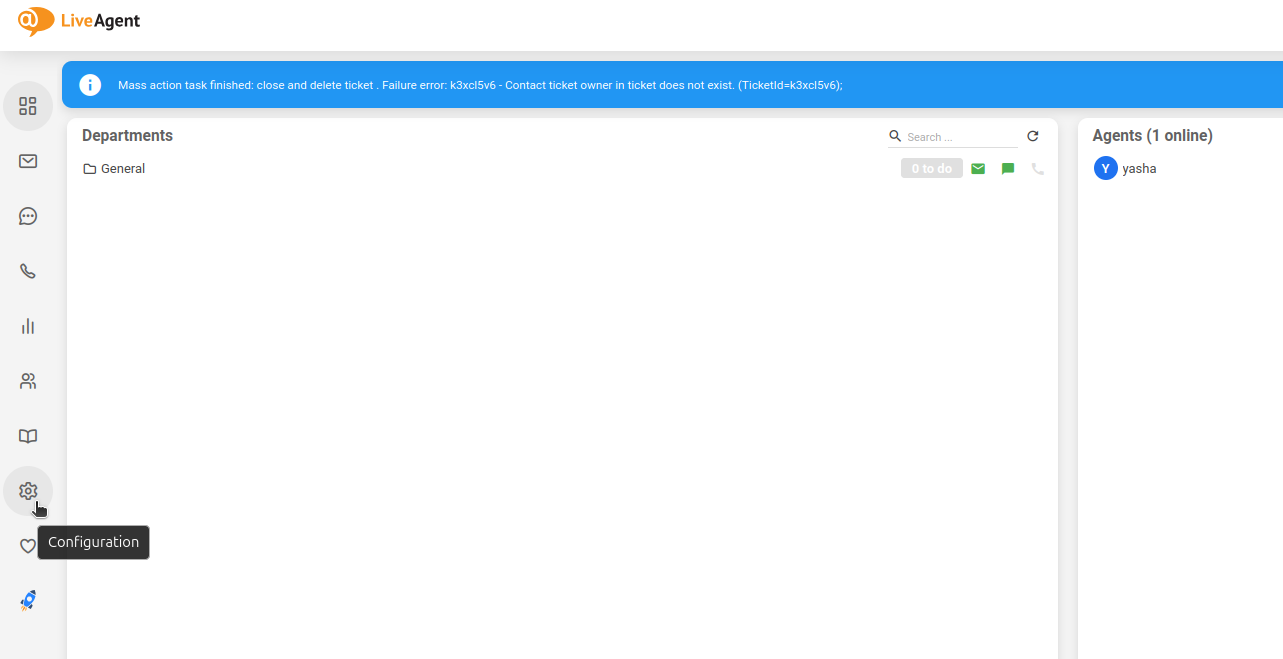
API設定にアクセス:
APIキーの作成:
FlowHunt-LiveAgent-Integration)。
💡 プロのヒント: APIキーは安全に保管し、公開しないように注意してください。APIキー管理には環境変数の利用がおすすめです。
FlowHuntにアクセス: FlowHunt.ioのダッシュボード にログインします。
統合セクションへ移動: 左サイドバーの「Integrations」セクションを見つけます。
LiveAgentを選択: LiveAgentの統合オプションをクリックしてセットアップを開始します。
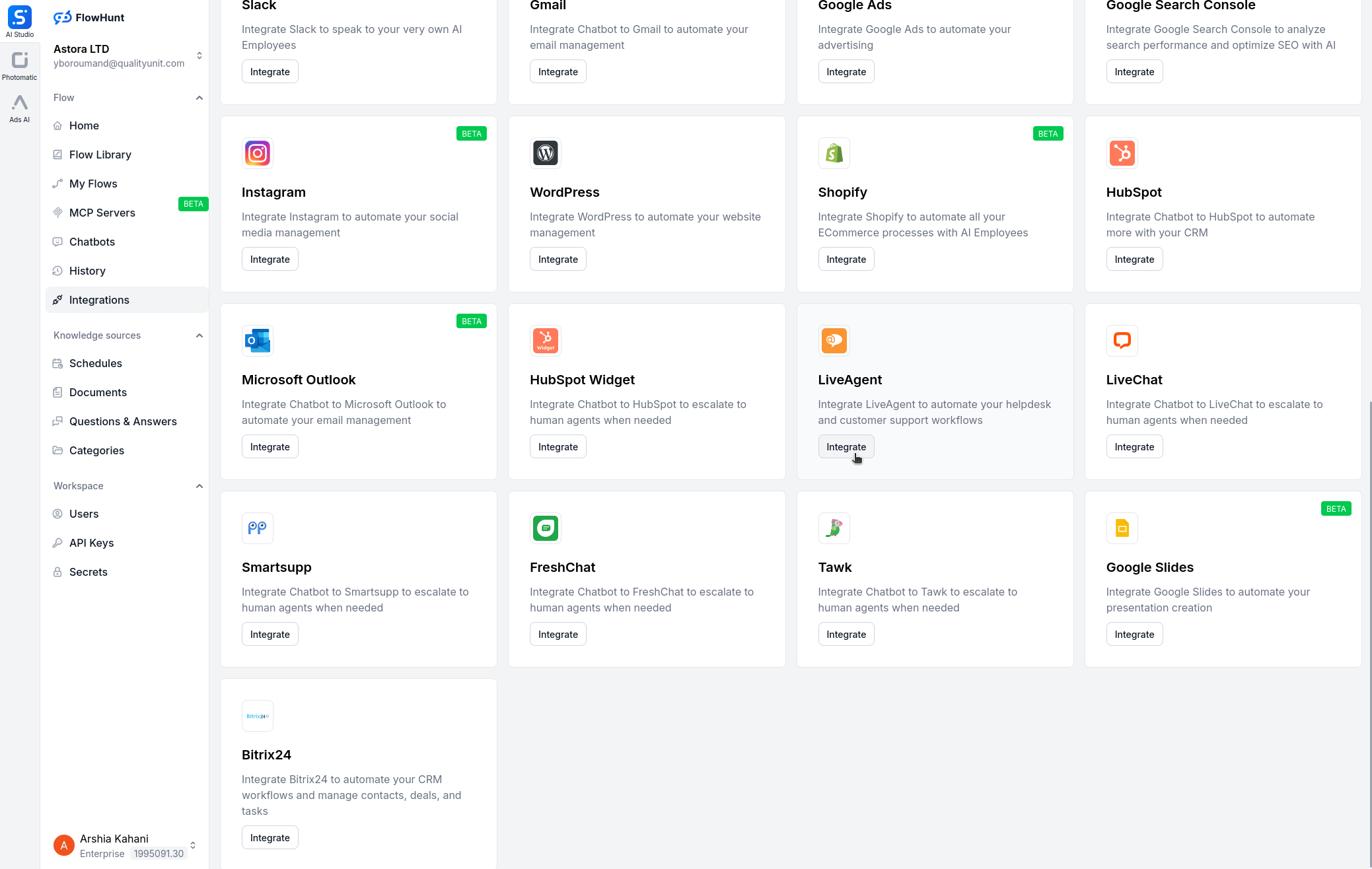
LiveAgent統合設定ページで、以下の情報を入力します:
| Field | 説明 | 例 |
|---|---|---|
| Instance Name | 統合の任意の名前 | MyLiveAgent |
| LiveAgent Base URL | ご自身のLiveAgentインスタンスURL | https://your-domain.ladesk.com/ |
| API Key | LiveAgentで生成したAPIキー | your-secure-api-key |
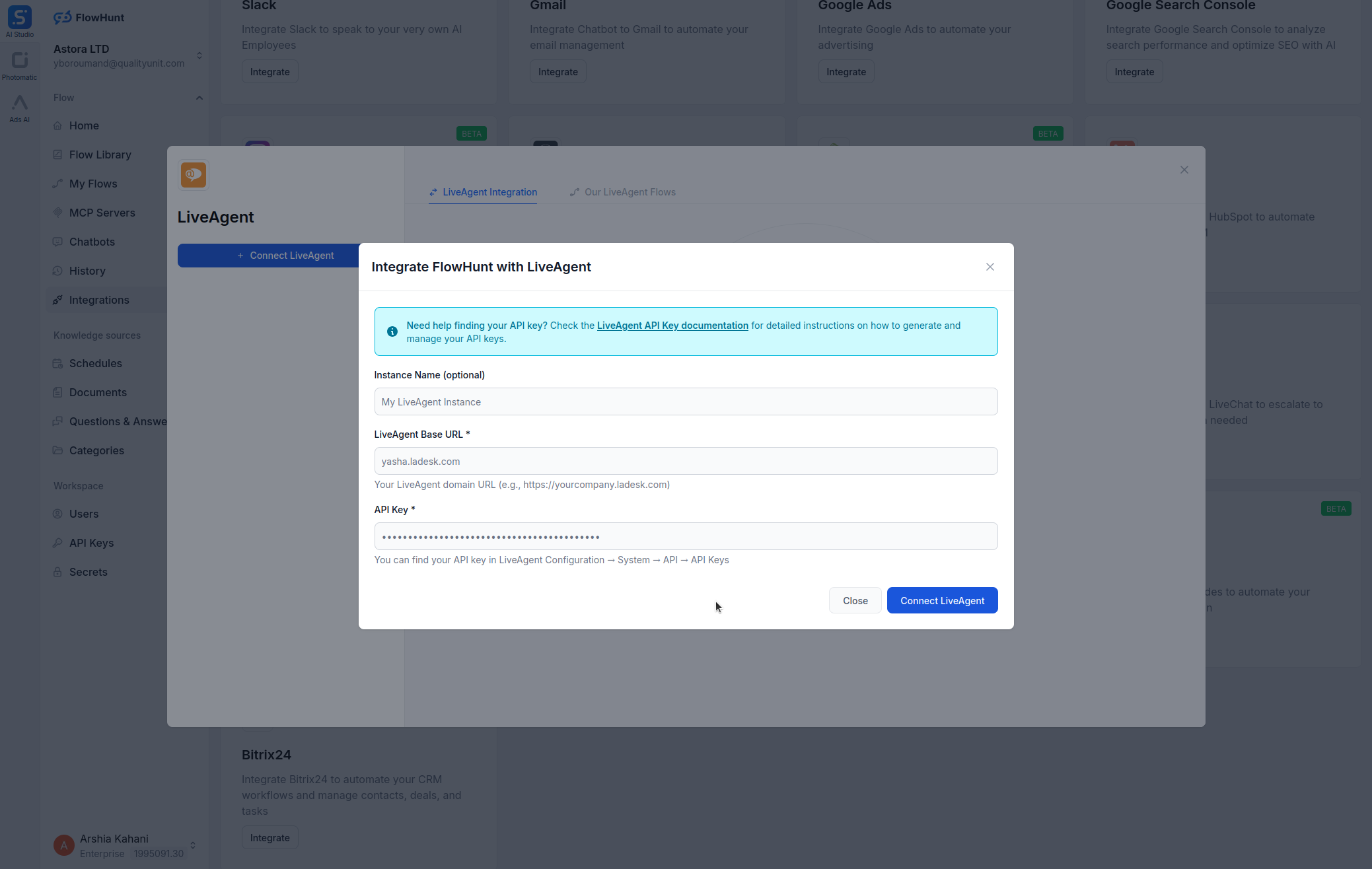

MCP連携
LiveAgent MCP連携で利用可能なツールは以下の通りです:
サポートリクエストを管理・整理するためのフィルター付きチケット一覧取得。
ID指定で特定のチケット詳細を取得。
カスタマーサポート用に指定した内容で新規チケットを作成。
既存チケットの内容やステータスを更新。
既存チケットに紐づくメッセージ一覧を取得。
サポートチームの割り当て管理のため全エージェントを一覧取得。
ID指定で特定エージェントの詳細情報を取得。
顧客情報管理のため全コンタクトを一覧取得。
ID指定で特定コンタクトの詳細情報を取得。
指定した情報で新規コンタクトを作成。
サポートワークフロー整理のため全部門を一覧取得。

📝 注意: 後から自動化ニーズに合わせてツールを追加・変更できます。
{
"mcp": {
"transport": "streamable_http",
"url": "https://mcp.flowhunt.io/••••••••"
}
}
🔒 重要: MCPサーバーのURLはパスワードと同様に扱ってください。LiveAgentデータやサーバーツールへ直接アクセスできるため、公開したりバージョン管理に含めないでください。
LiveAgent自動化には、次の2つの強力な選択肢があります:
こんな方におすすめ:すぐに使える自動化パターンで素早く始めたい方
フロー生成: MCPサーバー設定内で「Create Preconfigured Flow」をクリック。
テンプレート選択: 「AI Agent with MCP」を選び、すぐに使えるワークフローを作成。
ロジックカスタマイズ: FlowHuntのビジュアルフロービルダーで自動化を調整:

有効化: 保存し、フローを有効化して自動化を開始します。
こんな方におすすめ:特定の自動化要件や既存ワークフロー強化を目指す方
{
"mcp": {
"transport": "streamable_http",
"url": "https://mcp.flowhunt.io/••••••••"
}
}
ワークフローデザイン: MCPサーバーツールを活用したカスタムロジックを設計:

デプロイ: 設定を保存し、フローを有効化します。
LiveAgent MCPサーバーとFlowHunt.ioの連携により、インテリジェントなドキュメント自動化の強力な基盤が構築できます。ページ管理の効率化やコンテンツ更新の自動化、ナレッジ共有の強化など、AIエージェントが重要なLiveAgentデータとシームレスに連携できるようになります。
まずはシンプルな自動化から始め、慣れてきたらワークフローを拡張していきましょう。LiveAgentの堅牢なコンテンツ管理機能とFlowHuntのAI駆動型自動化の組み合わせで、チームのコラボレーションやドキュメント管理が大きく変わります。
さあ始めましょう! 今すぐ連携を開始し、AIによるドキュメント自動化の真価を体感してください。
FlowHuntは、お客様の内部システムとAIツールの間に追加のセキュリティレイヤーを提供し、MCPサーバーからアクセス可能なツールをきめ細かく制御できます。私たちのインフラストラクチャーでホストされているMCPサーバーは、FlowHuntのチャットボットや、ChatGPT、Claude、さまざまなAIエディターなどの人気のAIプラットフォームとシームレスに統合できます。
LiveAgentワークスペース向けAI駆動型自動化の力を解き放ちましょう。FlowHunt内からチケット、エージェント、コンタクトを簡単に管理できます。

API-Sports MCPサーバーは、AIツールとAPI-Sportsのシームレスな統合を実現し、AIアシスタントから直接、チーム、試合日程、選手統計などのサッカーデータ管理を自動化できます。FlowHuntユーザーは、この統合によりスポーツデータタスクの自動化やAIワークフローとリアルタイムAPI-Sportsデー...

Atlassian Jira MCPサーバーは、AIツールとJira間のシームレスな統合を可能にし、AIアシスタントから直接課題・プロジェクト・スプリントの自動管理ワークフローを実現します。FlowHuntユーザーはこの統合を活用して、プロジェクト管理作業を自動化し、AIワークフローをリアルタイムのJiraデータと接続...

Polygon.io MCPサーバーは、AIツールとPolygon.ioのシームレスな連携を可能にし、AIアシスタントから株価、マーケットデータ、ニュースを自動で管理できるワークフローを実現します。FlowHuntユーザーはこの連携を活用し、金融データのタスクを自動化し、AIワークフローをリアルタイムのPolygon....
クッキーの同意
閲覧体験を向上させ、トラフィックを分析するためにクッキーを使用します。 See our privacy policy.